より良い。もっと早く。より効率的です。
それが、数年前には前例のないレベルでのパフォーマンスを写真家に求め続けている私たちの写真家に求められていることです。デジタル画像を後処理する手段でさえ、露出を行ってから数分(数秒ではないにしても)以内にモバイルデバイスで実行できるようになりました。
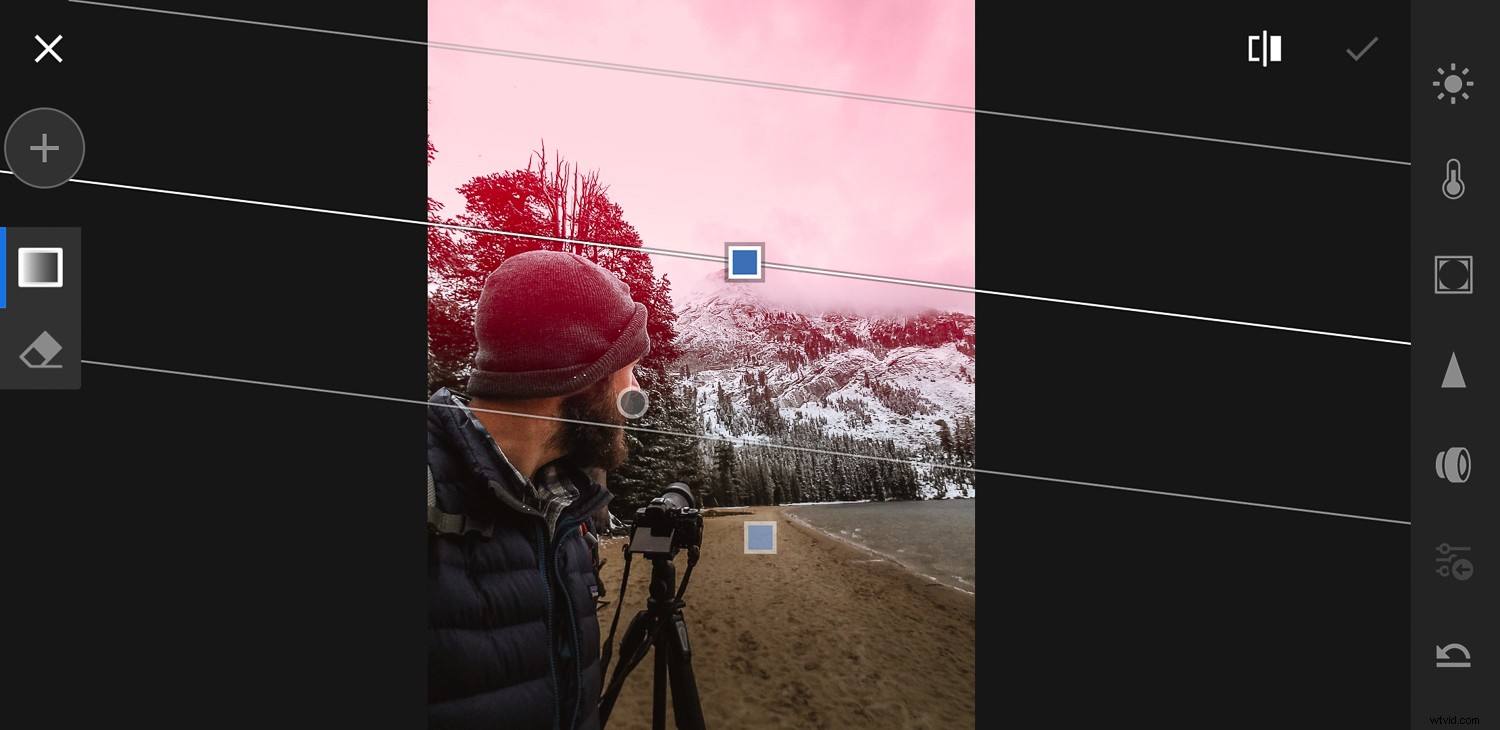
アドビは過去数年間、Lightroom Mobileを使用したモバイルフレンドリーな編集の必要性に対応するために最善を尽くしてきました。これは、私たちの最愛のLightroomClassicのLightroomCCフレーバーに相当するモバイルデバイスです。しかし、2018年6月、アドビは開発プリセットをLightroom Mobileアプリケーションに完全に統合することで、アンティを引き上げました。これは、開発済みのすべてのプリセット(購入済みおよび自作)をモバイルデバイスで使用できることを意味します。これは、写真編集の大部分にプリセットを使用する私たちにとって大きなメリットです。
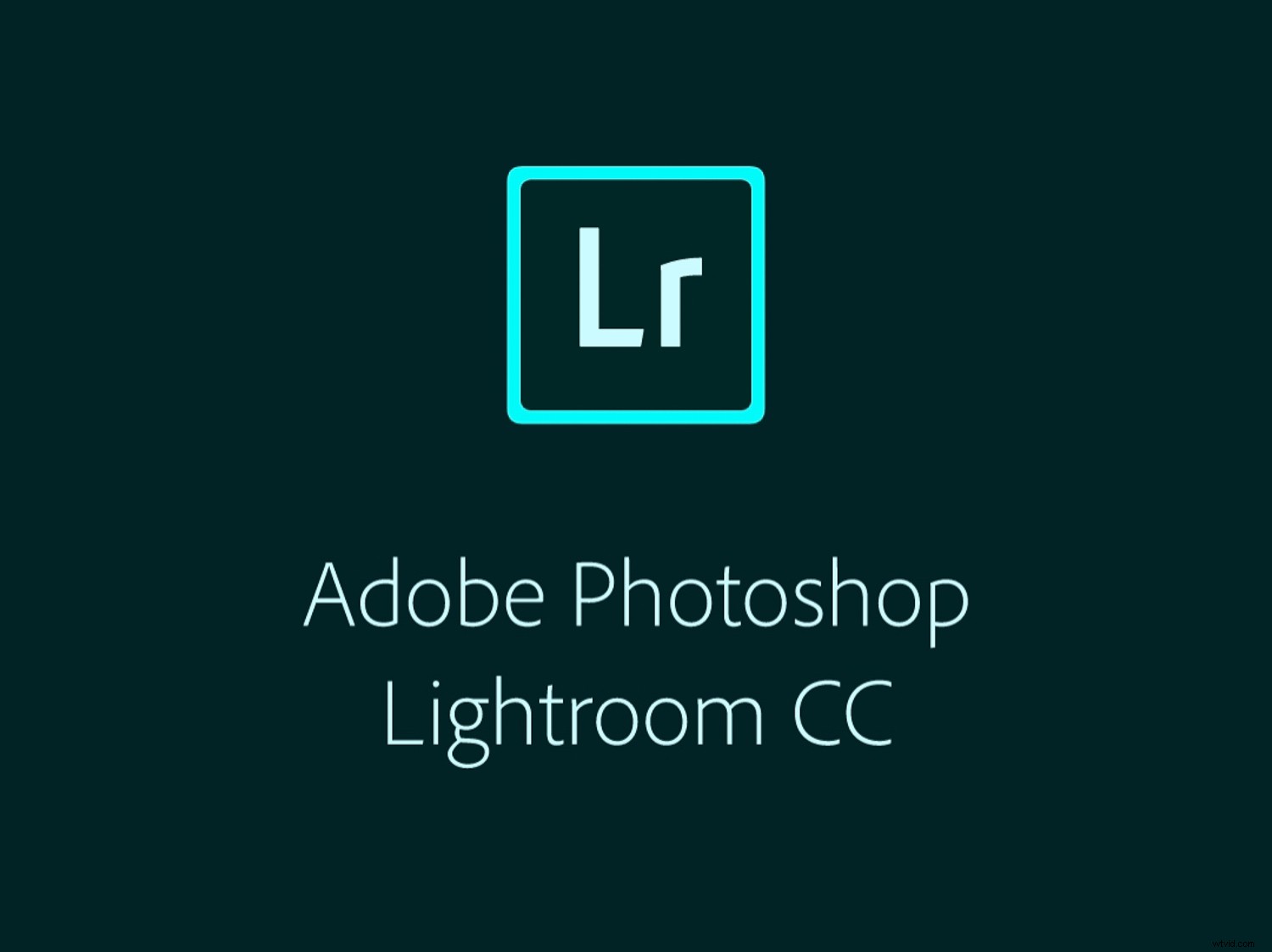
では、コンピューターからLightroomMobileアプリにプリセットを取得するにはどうすればよいでしょうか。最近まで、いくつかの非公式の回避策を使用することによってのみそれを行うことができました。しかし、アドビが新たに作成したプリセットの開発用クロスプラットフォームサポートにより、ボタンをクリックするだけで、どこにでもプリセットを持ち運ぶことができます。
最愛の開発プリセットをLightroomClassicからLightroomMobileアプリに同期する方法を紹介します。
必要なもの
コンピューターベースのLightroomClassicから開発プリセットを同期するには、現在Adobe CreativeCloudPhotographyプランのメンバーである必要があります。 Lightroomのスタンドアロン(クラウド以外)バージョンを使用している場合、プリセットをモバイルデバイスと同期することはできません。
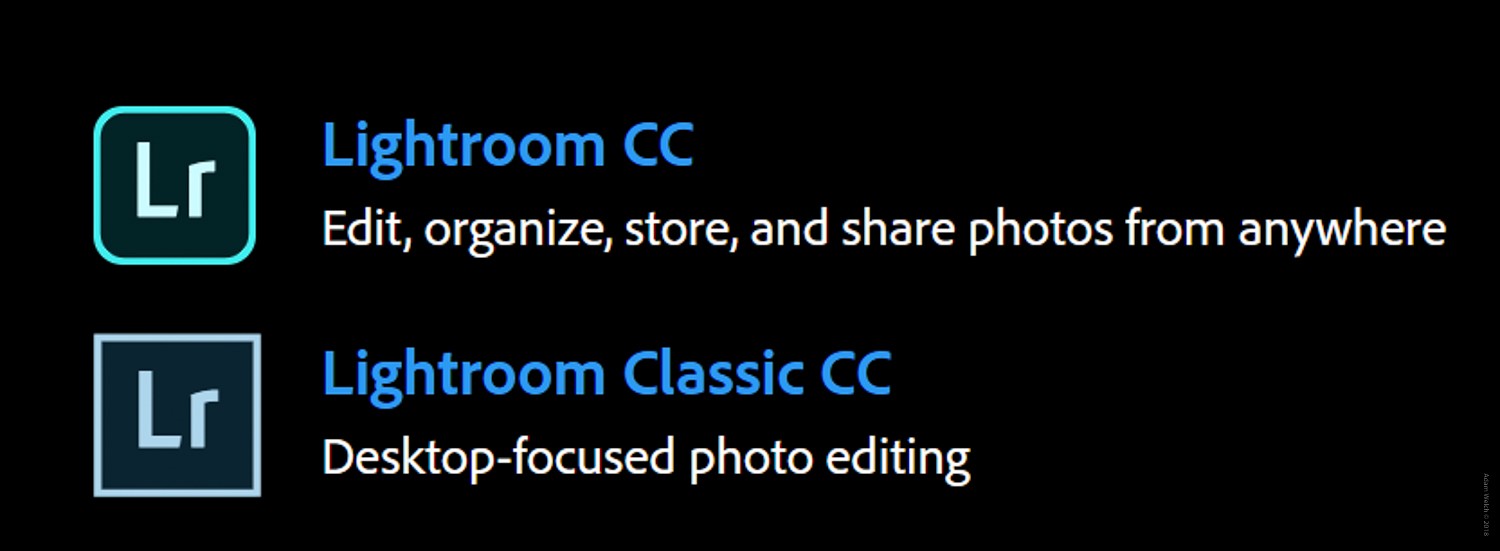
すべてのAdobeCreativeCloud写真プランには、LightroomClassicCCとLightroomCCの両方が含まれています。これらの名前は少し混乱する可能性があることはわかっていますが、我慢してください。
Lightroom Classic CC 私たちのほとんどが覚えているLightroomの実証済みのバージョンです。アドビはこれを「デスクトップに焦点を合わせた」バージョンのLightroomと呼んでおり、AdobeCreativeCloud写真プランに切り替えたときに多くの人が移行したものです。
Lightroom CC は、以前に知っていたLightroomの新しいクラウドベースバージョンです。これは、古典的なLightroomの煮詰められた、より合理化された化身ですが、それでも私たちが知っていて愛しているすべてのツールを備えています。これは、LightroomMobileアプリとの同期に使用するソフトウェアです。
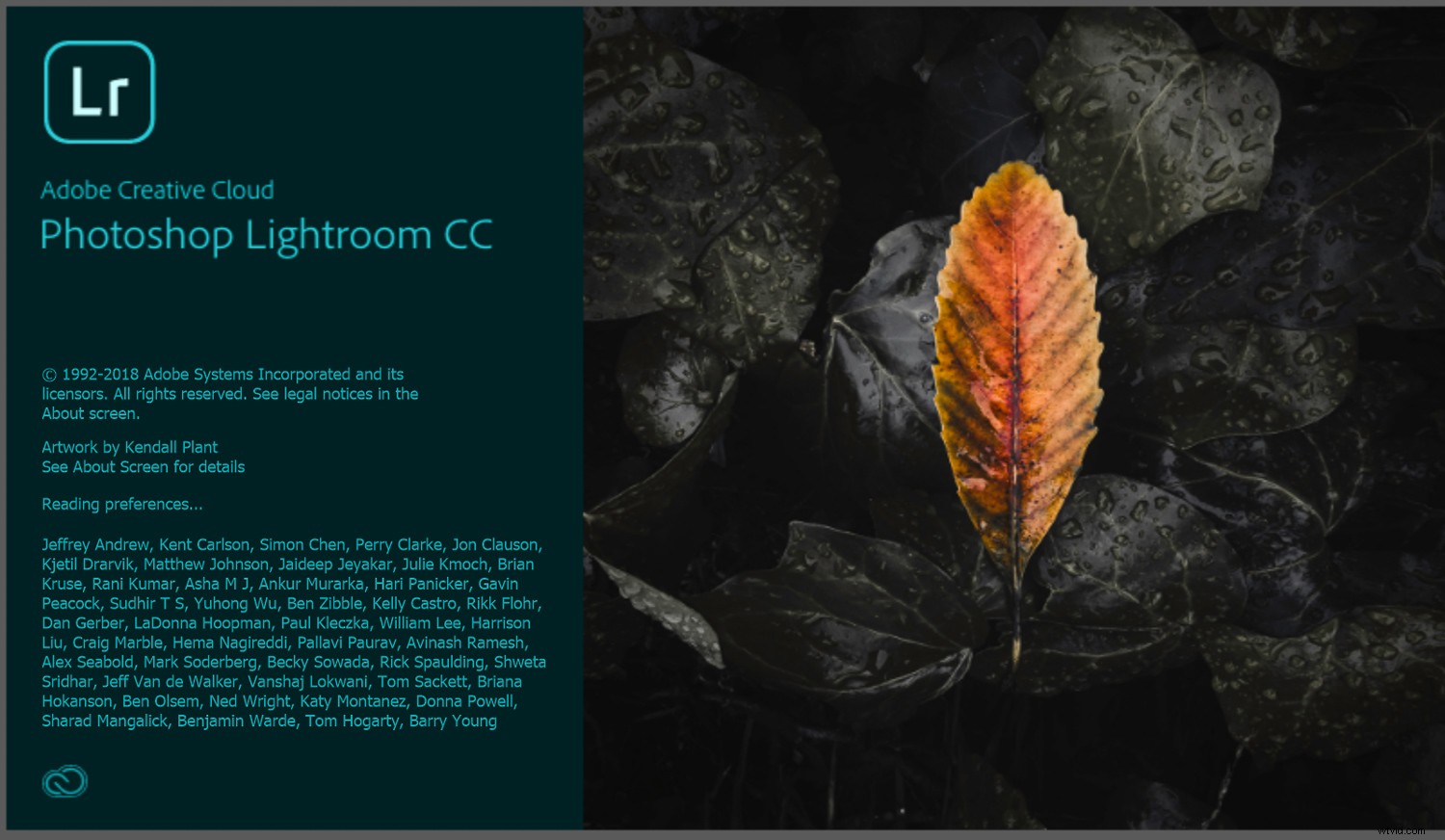
そのため、開発プリセットをモバイルバージョンのLightroomと同期するには、LightroomCCをコンピューターにインストールする必要があります。また、モバイルデバイスにLightroom Mobile(Lightroom CC)アプリをインストールする必要があります。
同期する方法
いくつかの簡単な手順を理解すれば、開発プリセットをLightroomClassicCCからLightroomMobileに取得するのは非常に簡単です。実際、Lightroom ClassicCCと一緒にLightroomCCをインストールすると、プロセスはほぼ自動的に行われます。
Lightroom CCをインストールして開くと、開発プリセットとプロファイルがAdobeCloudアカウントを介して自動的に同期されます。 できる間は注意してください Lightroom Classic CCソフトウェアのカタログを同期すると、開発プリセットはLightroomCCソフトウェアに同期されるまでLightroomMobileに同期されません。
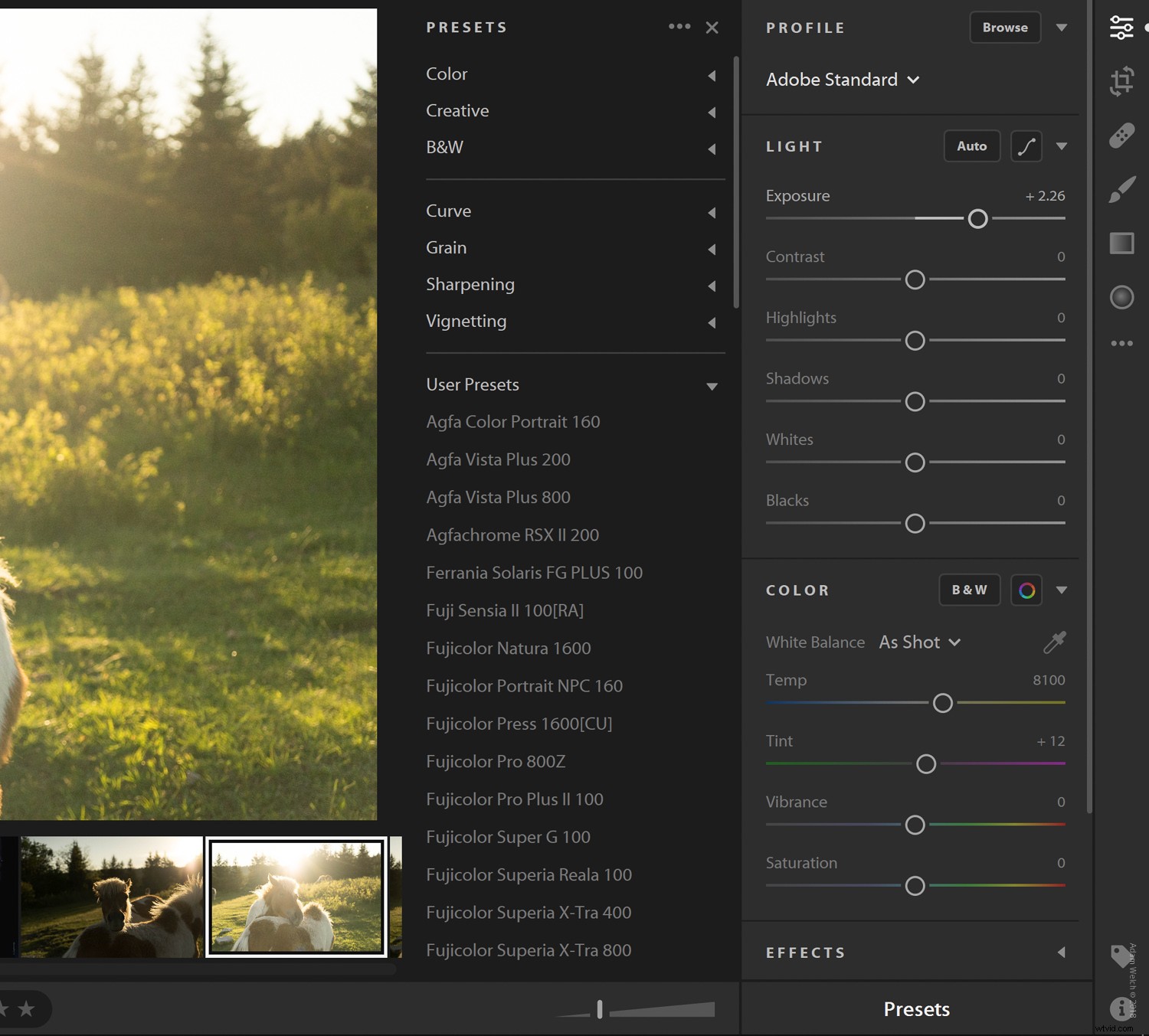
Lightroom CCでプリセットを作成したら、右上のクラウドアイコンをクリックしてデバイスを同期します。
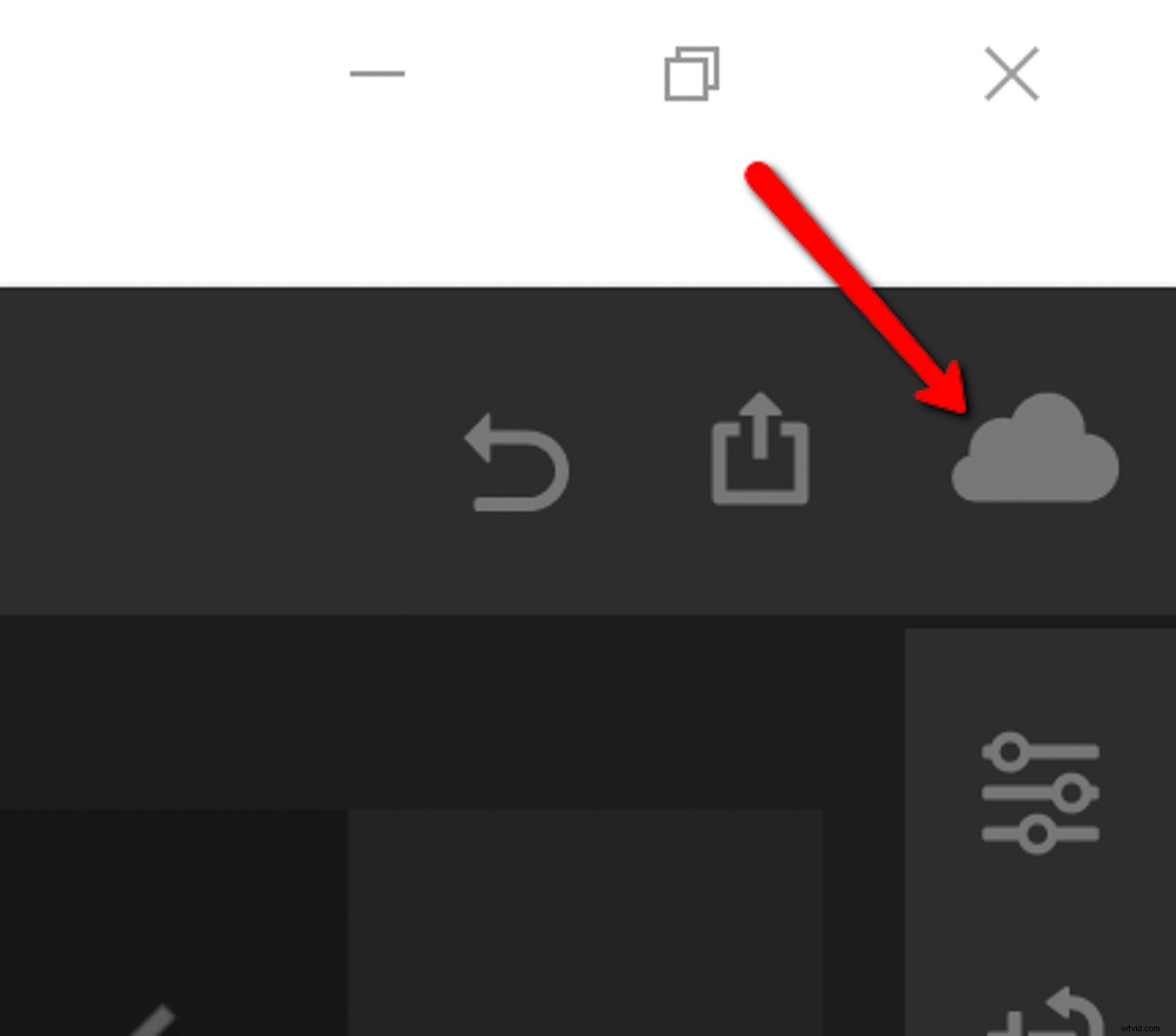
開発プリセットがLightroomCCに表示されたら、LightroomMobileアプリを開きます。
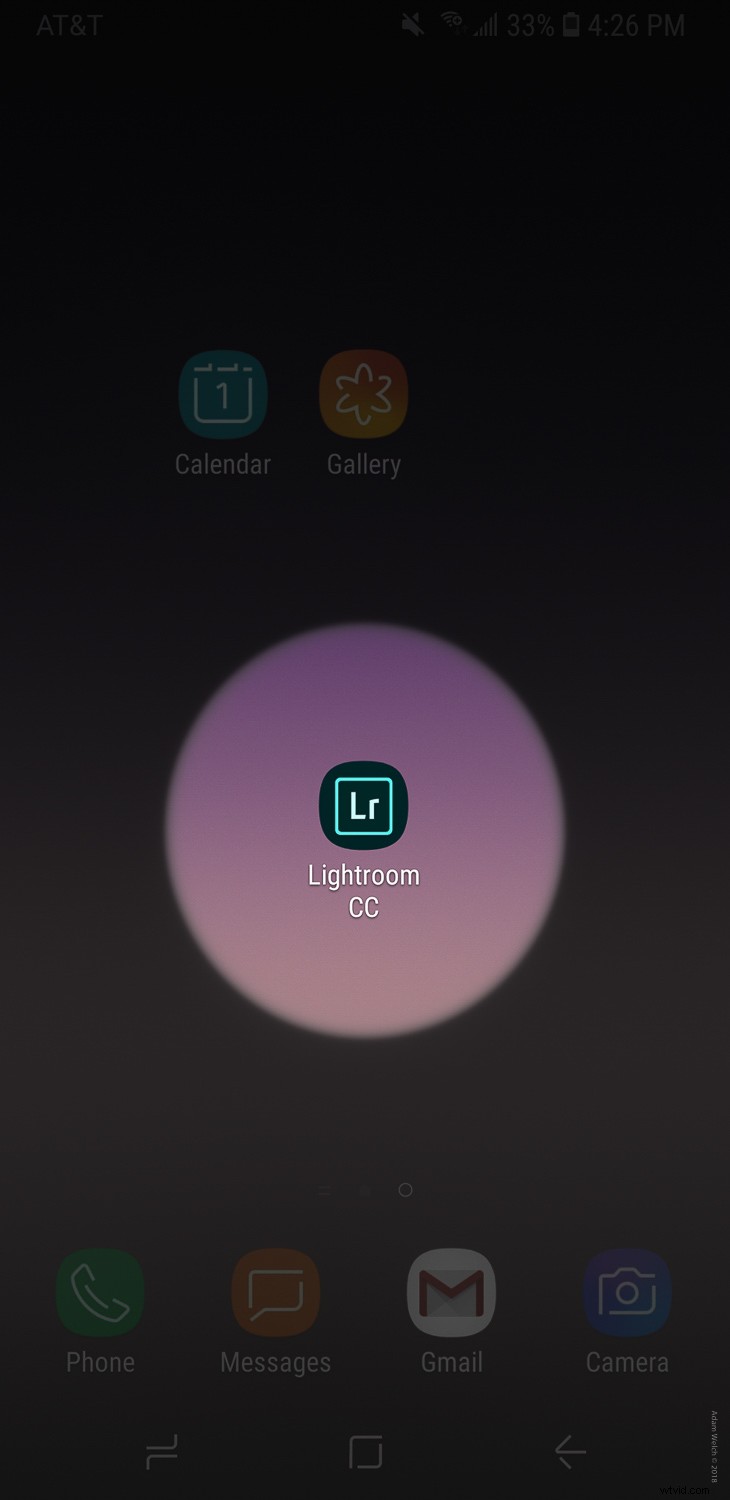
画像を開き、[プリセットの開発]アイコンまでスクロールします。
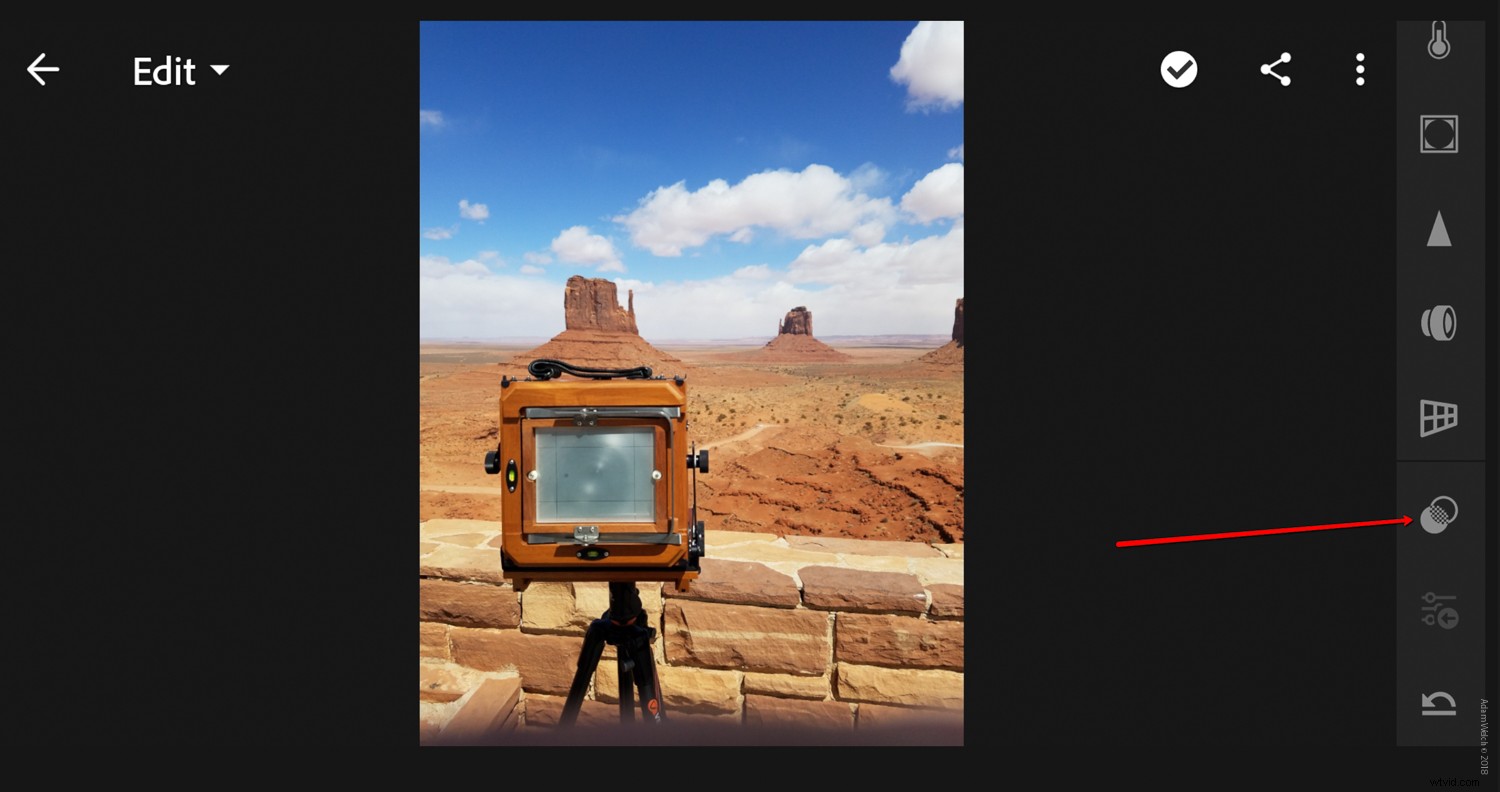
これで、Lightroomモバイルアプリで使用できるLightroom CC(したがってClassic CC)から新しく同期された開発プリセットが表示されます。
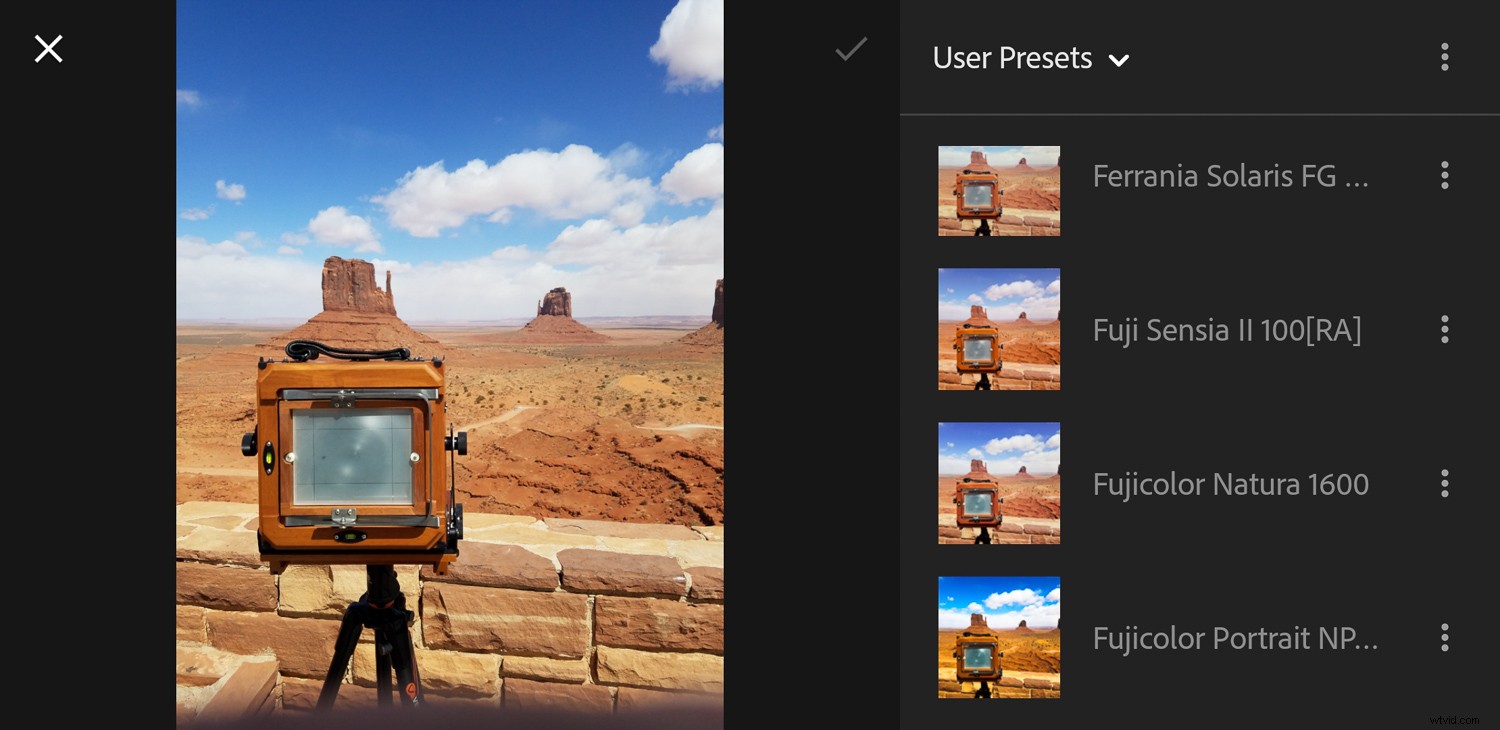
開発プリセットをLightroomMobileに同期するための最終的な考え方
好きでも嫌いでも、処理をやりたいだけでも、私たちの写真家が外出先でより簡単に作業できるようになったという事実は無視できません。画像の処理を開始するために、家に帰る必要はなく、待機中のラップトップに戻る必要もありません。それが良いことかどうかは完全にあなた次第です。
すべてのAdobeCreativeCloud写真プランプラットフォームで開発プリセットを使用できるようになると、写真の生活がさらに楽になります。 Lightroom Mobileを定期的に使用している場合は、この新しく見つかったモビリティについての考えを以下のコメントで共有してください。
